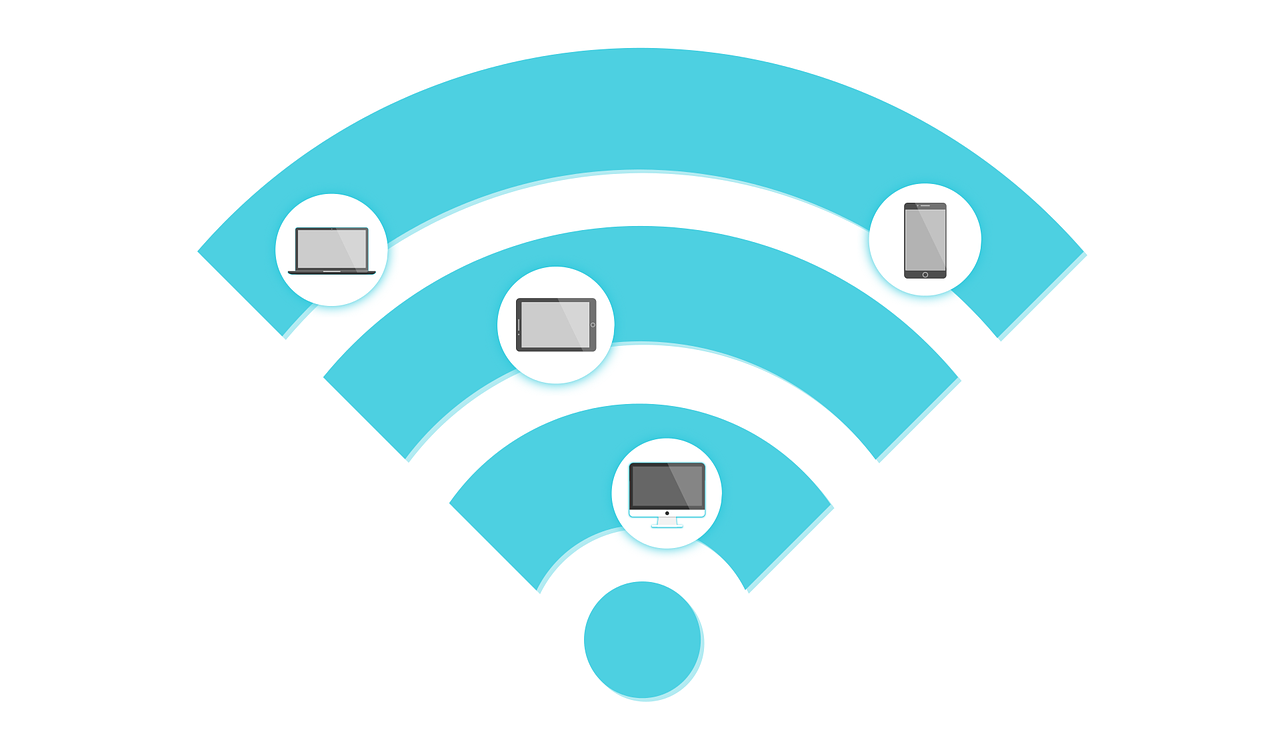- Download aplikasi sampai selesai
- Kemudian buka dan jalankan aplikasi tersebut
- Beri izin untuk aplikasi bisa bekerja
- Cari opsi “Storages” pada halaman utama
- Pilih “Root” dan lanjutkan pilih “Data”
- Untuk memberi akses ke File Explorer, tap pada bagian “Grant”
- Lanjutkan dengan tap “Misc”, setelahnya pilih “Wifi” dan cari file dengan nama “Conf”
- Buka “HTML Viewer” dengan cara tap file dan pilih opsi membuka. Bisa juga dengan menggunakan “Text Editor”
- Cari bagian dengan tulisan “psk” biasanya berada di bawah “Network”. Sandi atau password biasanya berada di sini.
Termux
Termux adalah kependekan dari Terminal Emulator. Aplikasi ini mempunyai pengoperasian yang hampir mirip di PC, terutama menu CMD. Cara kerjanya dengan pelacakan menu menggunakan file khusus.
Proses kerjanya lebih detail namun memerlukan akses ke dalam sistem Android. Oleh karena itu, sebelumnya HP harus sudah di root sehingga kinerjanya maksimal. berikut cara mengetahui password WiFi dengan Termux:
- Install Termux dari Google Play Store
- Beri izin untuk mengakses aplikasi
- Saat halaman sudah terbuka seperti CMD, ketik $ pkg install termux-tool
- Untuk memberi izin akses, ketik $ su agar proses grant berjalan sampai selesai.
- Pada Terminal Emulator, ketik #cat/data/misc/wifi/wpa_supplicant.conf
- Setelah muncul banyak tulisan, cari “psk” dan “Network”, dimana password berada.
Aplikasi WiFi Warden
Berikutnya, cara mengetahui password WiFi dengan menggunakan aplikasi WiFi Warden. Sayangnya, perlu root untuk menjalankannya jika menggunakan Android versi 9 ke atas. Caranya menggunakannya sebagai berikut:
- Download dan install
- Masuk ke halaman awal, cari dan pilih opsi “Signals”
- Akan muncul beberapa pilihan WiFi, sesuaikan dengan yang tersambung di HP
- Tap pada tulisan “Hubungkan ke WPS”
- Lanjutkan dengan memilih “Calculate Pin”, berikutnya tap “Try all pin”
Melalui QR
Untuk Cara mengetahui password WiFi ini sangat membantu membagikan sandi ke HP lain. kecanggihan HP saat ini terbukti dengan kemampuan memindai QR code. Salah satunya memindai sandi password yang saat tersebut tersambung.
- Pertama, pastikan posisi HP tersambung dengan jaringan WiFi target
- Masuk ke menu ‘Setting”
- Berikutnya cari opsi “Connection” atau “WiFi”
- Cara lainnya yang juga simpel adalah dengan menggeser tab notifikasi, terdapat pada bagian atas layar, tunggu sampai muncul menu bar
- Selanjutnya temukan simbol WiFi, tekan dan tahan beberapa waktu sampai tersambung ke halaman WiFi.
- Dalam pengaturan WiFi tersebut, akan muncul semua nama yang mungkin tersambung. Pilih sesuai dengan nama WiFi target yang sebelumnya sudah terhubung ke HP.
- Akan muncul kode pop up, wujudnya adalah gambar QR Kode. Berikutnya lakukan screenshot pada gambar tersebut.
- Dekatkan HP yang juga akan disambungkan ke WiFi.
- Pastikan pada HP tersebut sudah terdapat aplikasi pemindai atau scanner QR.
- Jika belum tersedia, download aplikasi tersebut dari Google Play Store atau App Store.
- Pilih opsi pertama, yaitu scan image. Jangan lupa untuk mengarahkan kamera HP ke gambar QR code.
- Aplikasi akan bekerja, tunggu sampai HP selesai memproses pembacaan sandi.
- Selain itu, dapat juga dengan cara memasukkan gambar ke aplikasi.
- Tunggu sampai muncul pemberitahuan kombinasi sandi dan pertanyaan apakah akan menghubungkan atau tidak. Klik sesuai keinginan.
- Cara mengetahui password WiFi dengan QR selesai.